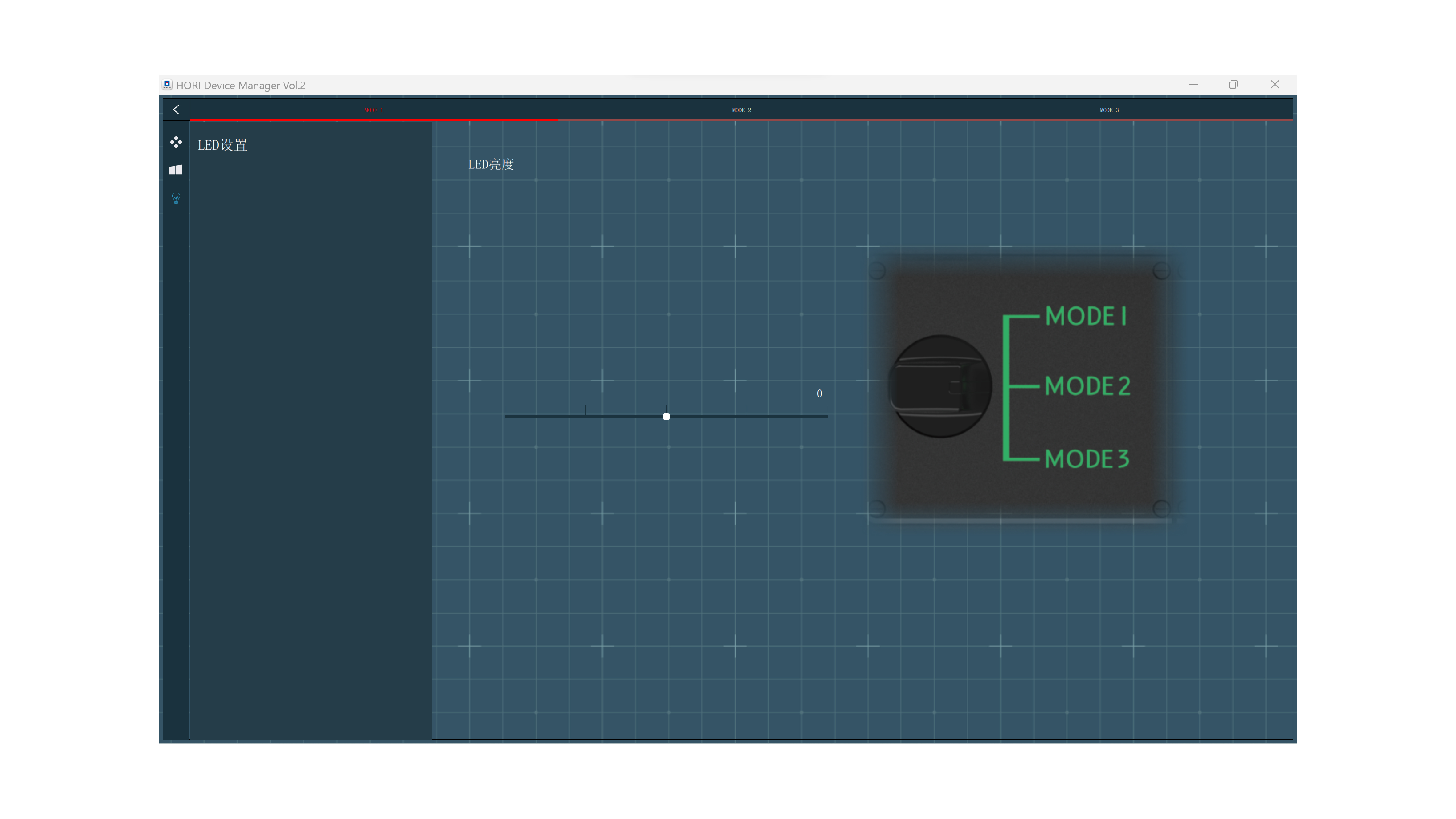自定义应用程序《HORI Device Manager Vol.2》
兼容操作系统:Windows®11/10
【对于使用[HORI Device Manager Vol.2]更新本产品固件后使用[WARTHUNDER]的用户】,当您更新固件时,[WARTHUNDER]中的按钮分配将会改变。请检键位一览表并重置按键。
兼容型号
・HORI HOTAS 飞行模拟控制器套装 for PC (Windows®11 / 10)
主界面功能
启动《HORI Device Manager Vol.2》时,将显示以下画面。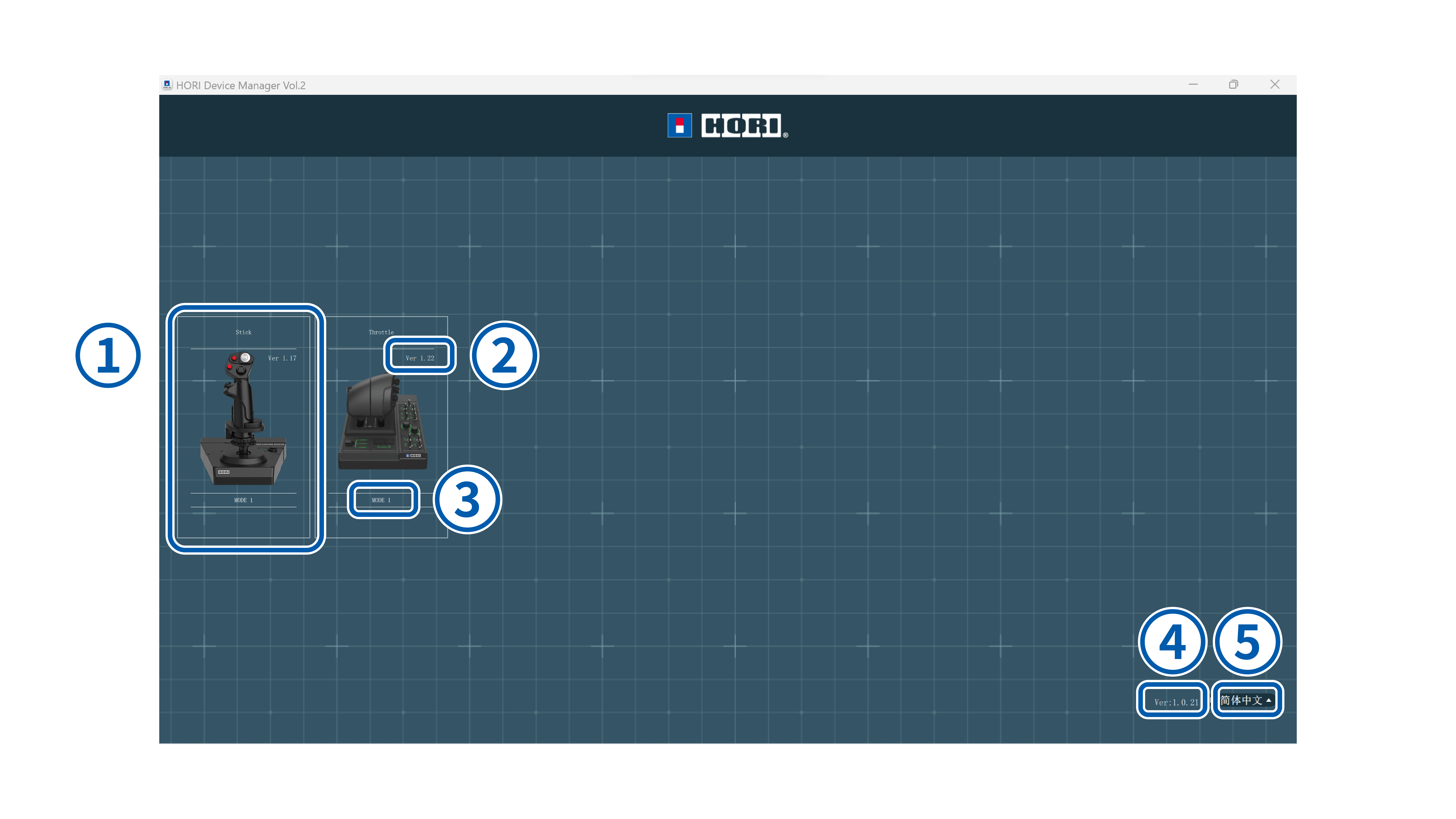
① 连接设备
当连接与此应用程序兼容的产品时,画面此处将显示该设备图像。
点击要配置的设备图像,以进入配置文件选择画面。
② 设备的固件版
画面此处会显示设备的当前固件版本。
您可以通过此应用程序更新产品的固件。
当检测到新版固件可升级时,在进入设备设置画面前会出现一个弹出窗口,请更新产品固件。
③ 连接设备时的配置文件
画面此处显示连接设备时的配置文件。
*即使在连接后切换配置文件,应用程序上的显示也不会改变。
④ 应用程序版本
画面此处显示[HORI Device Manager Vol.2]的当前版本。
当应用程序有更新,HORI会在官方网站和SNS上公布,请定期确认。
⑤ 言语设定
可以将《HORI Device Manager Vol.2》中的界面语言更改为以下语言。
英语/法语/德语/意大利语/西班牙语/日语/简体中文/繁体中文/韩语/俄语/捷克语
HORI HOTAS 飞行模拟控制器套装 for PC (Windows®11 / 10)的自定义设置
配置文件选择画面的功能
选择连接的设备后,显示以下画面。
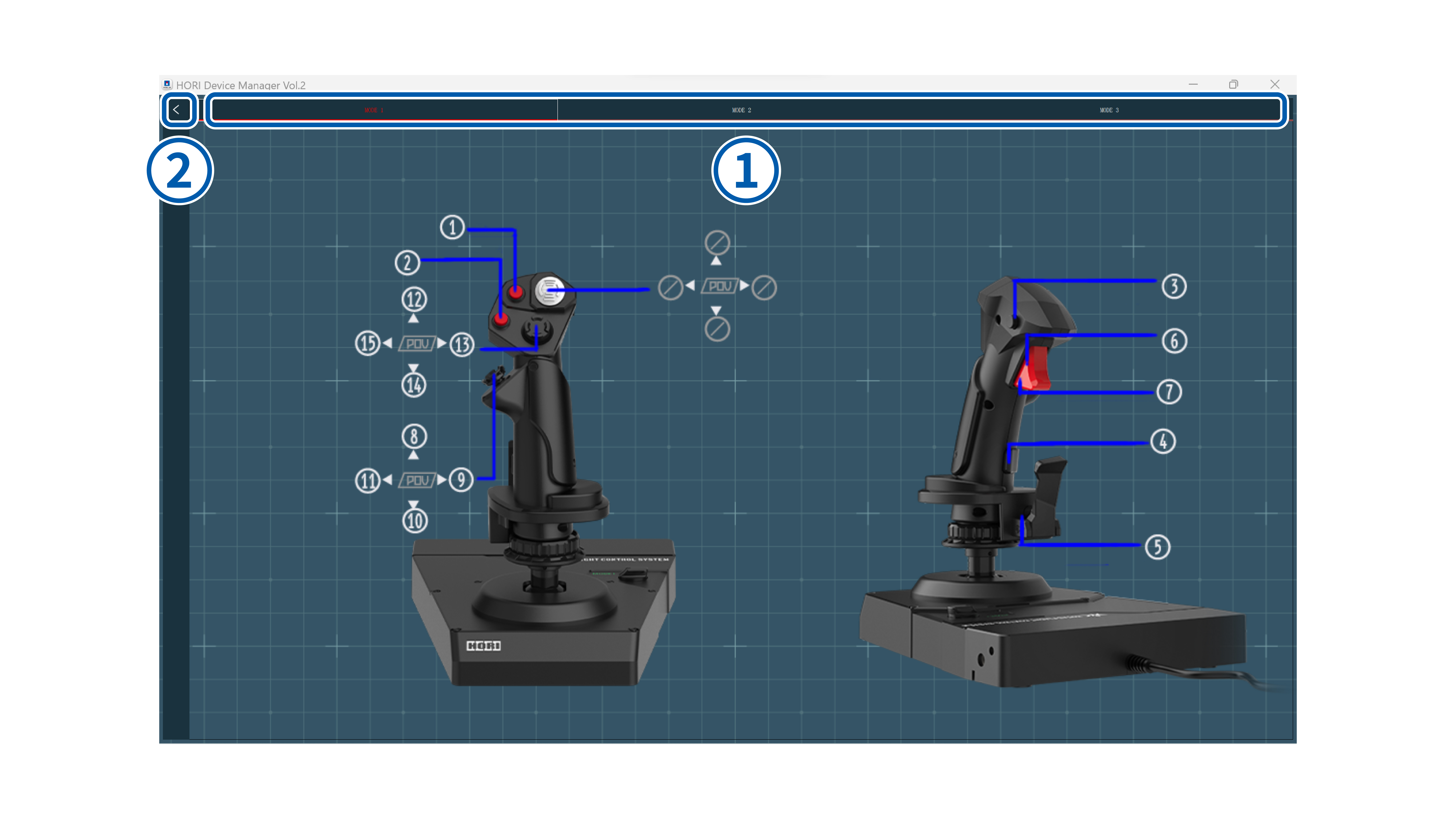
① 选择配置文件
从左侧开始,对应设备“配置文件切换开关”的 MODE1~3的按钮可选择。
点击各配置文件将显示以下项目。
・编辑:编辑各种功能的设置
・重命名:更改配置文件名称
・恢复默认:初始化各种功能的设置
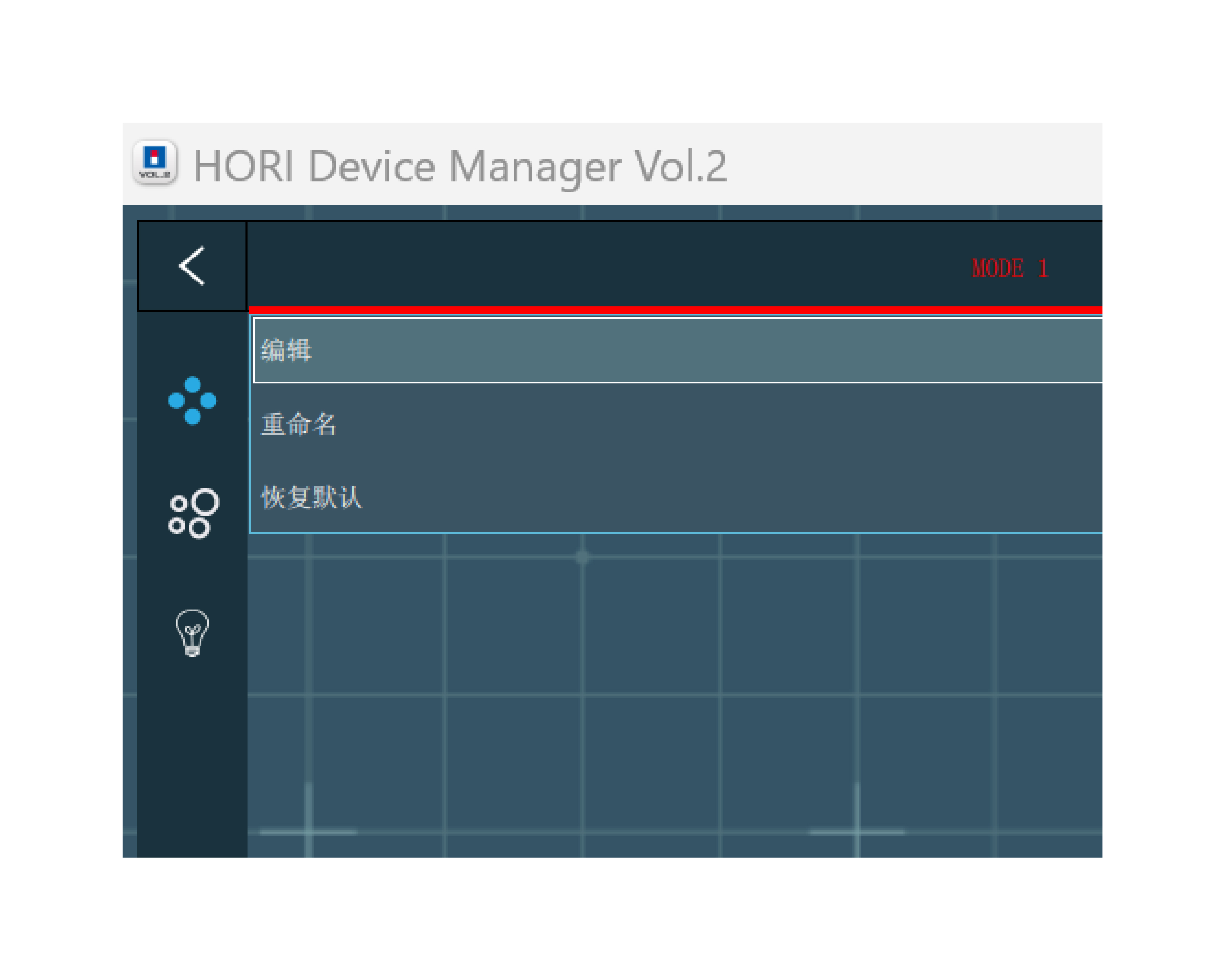
② 返回
单击可返回上一画面。
自定义操纵杆
编辑设置时,请根据当前编辑的配置文件切换设备端“配置文件切换开关”的模式。
*当“配置文件切换开关”与设置界面的配置文件不一致时,则在动作检查中不能以当前编辑的配置文件动作。
通过此应用程序,您可以自定义操纵杆的以下功能。
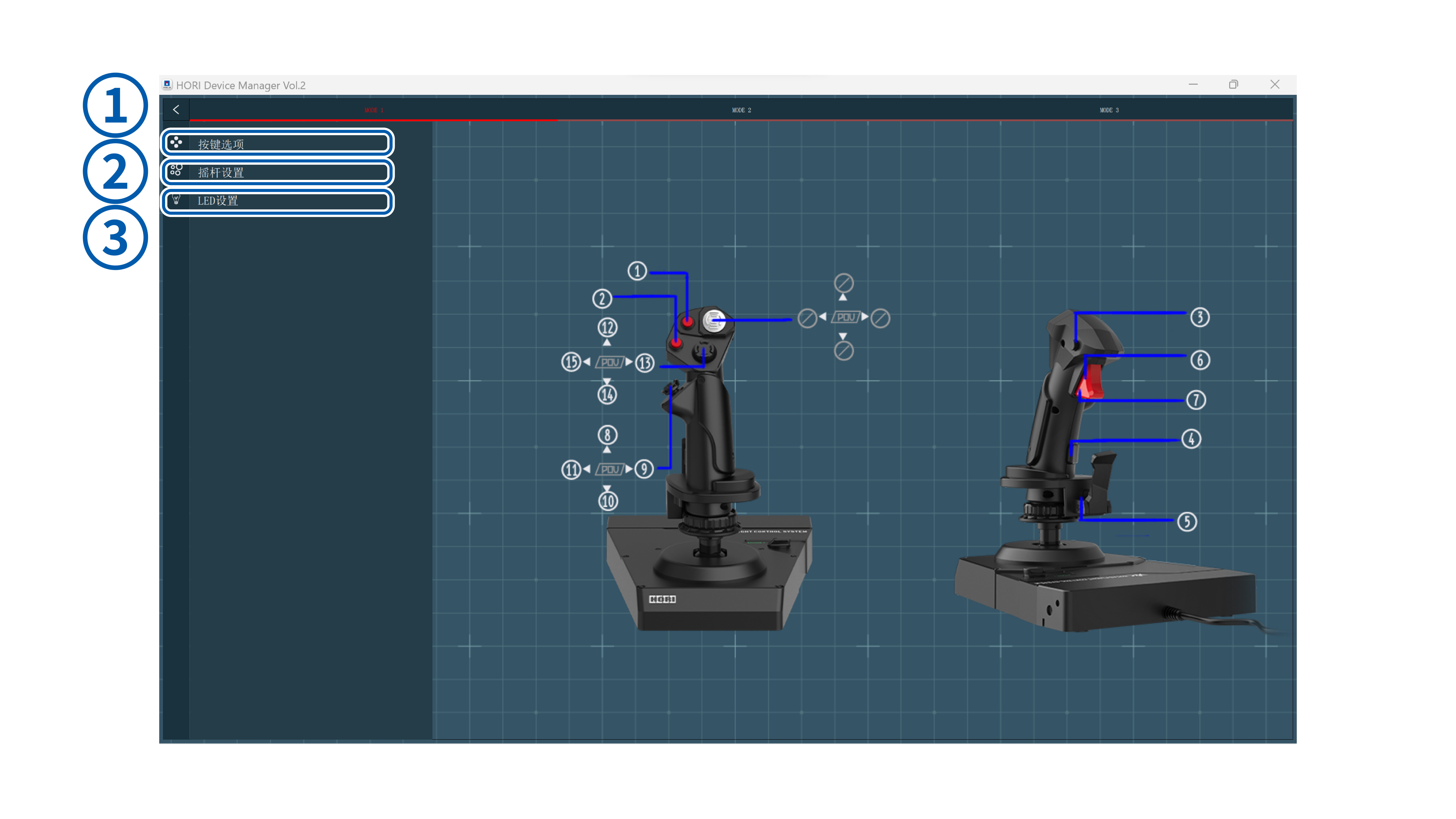
① 主要选项
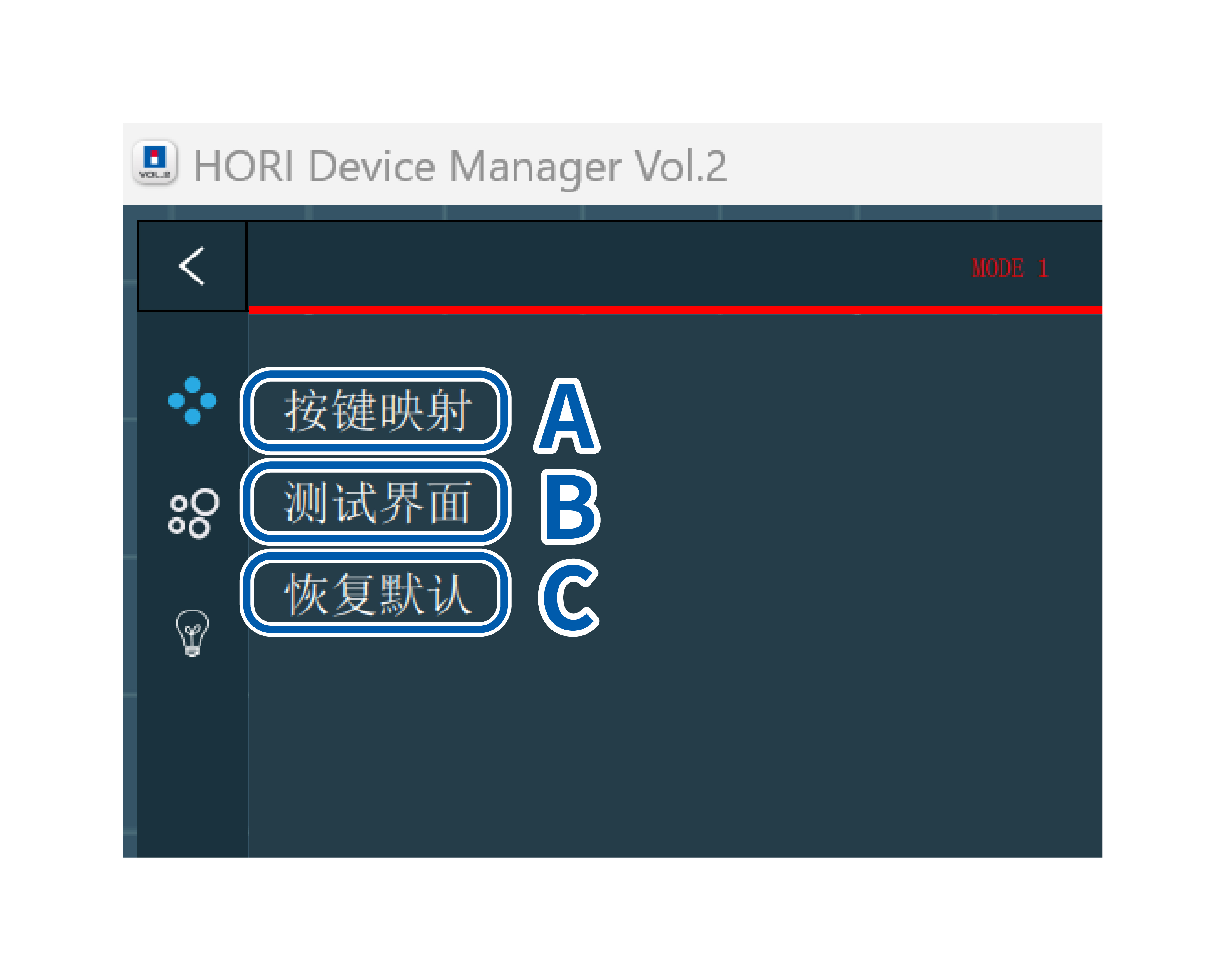
A:按键映射
为各按键分配并设置一个从1到最大45的数字(功能)。
单击要更改分配的按钮编号,将显示其他可以分配的编号。
显示“POV”的按钮可以被分配“POV”。
指定了“POV”的按钮将标有对角线。
“WARTHUNDER”的键位表已发布。 设置时请参考此内容。
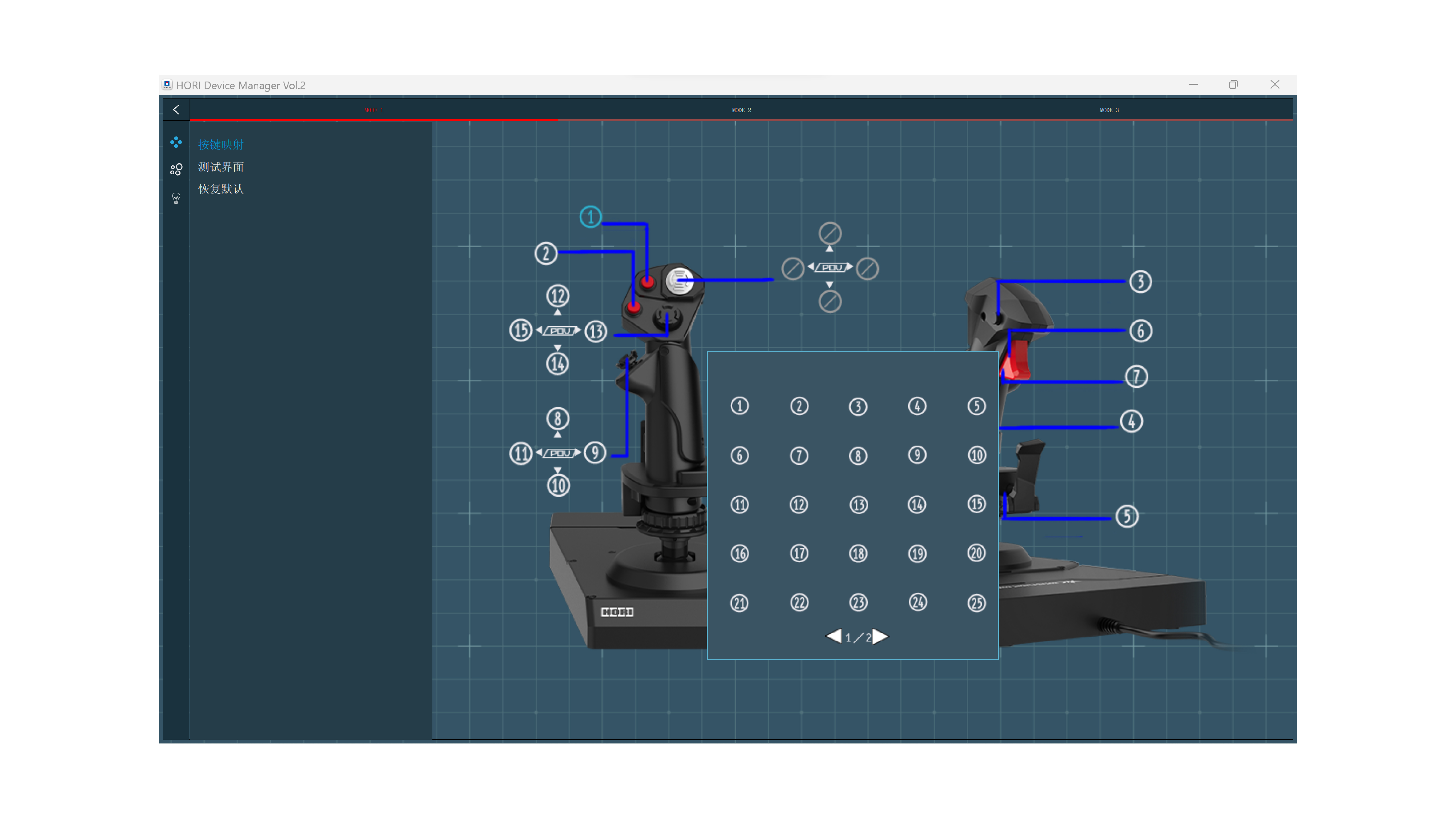
B:测试界面
通过操作操纵杆,可以检查各按键的反应。
C:恢复默认
按键分配将被初始化。
② 操纵杆设置
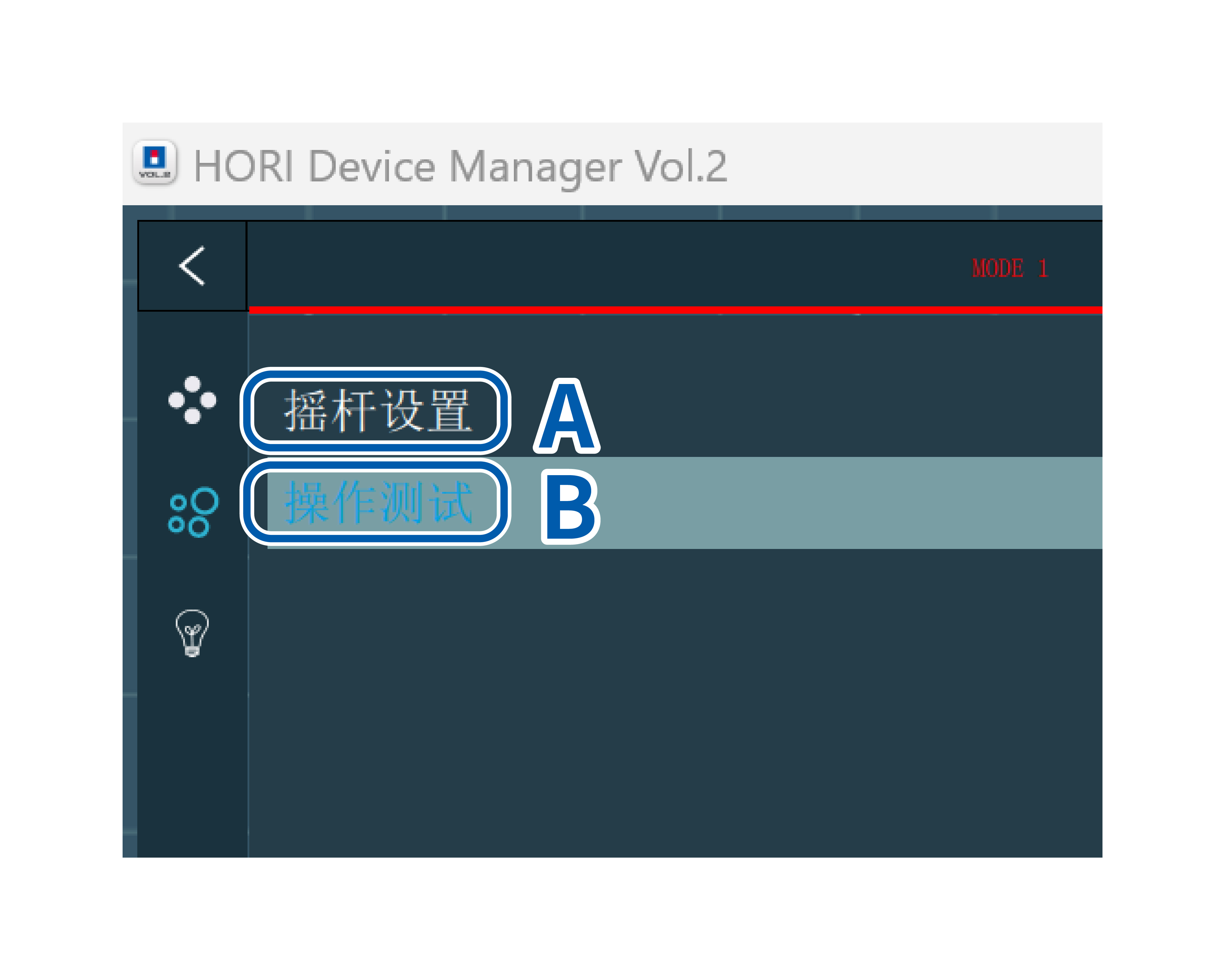
A: 灵敏度设置
您可以设置操纵杆的以下功能。
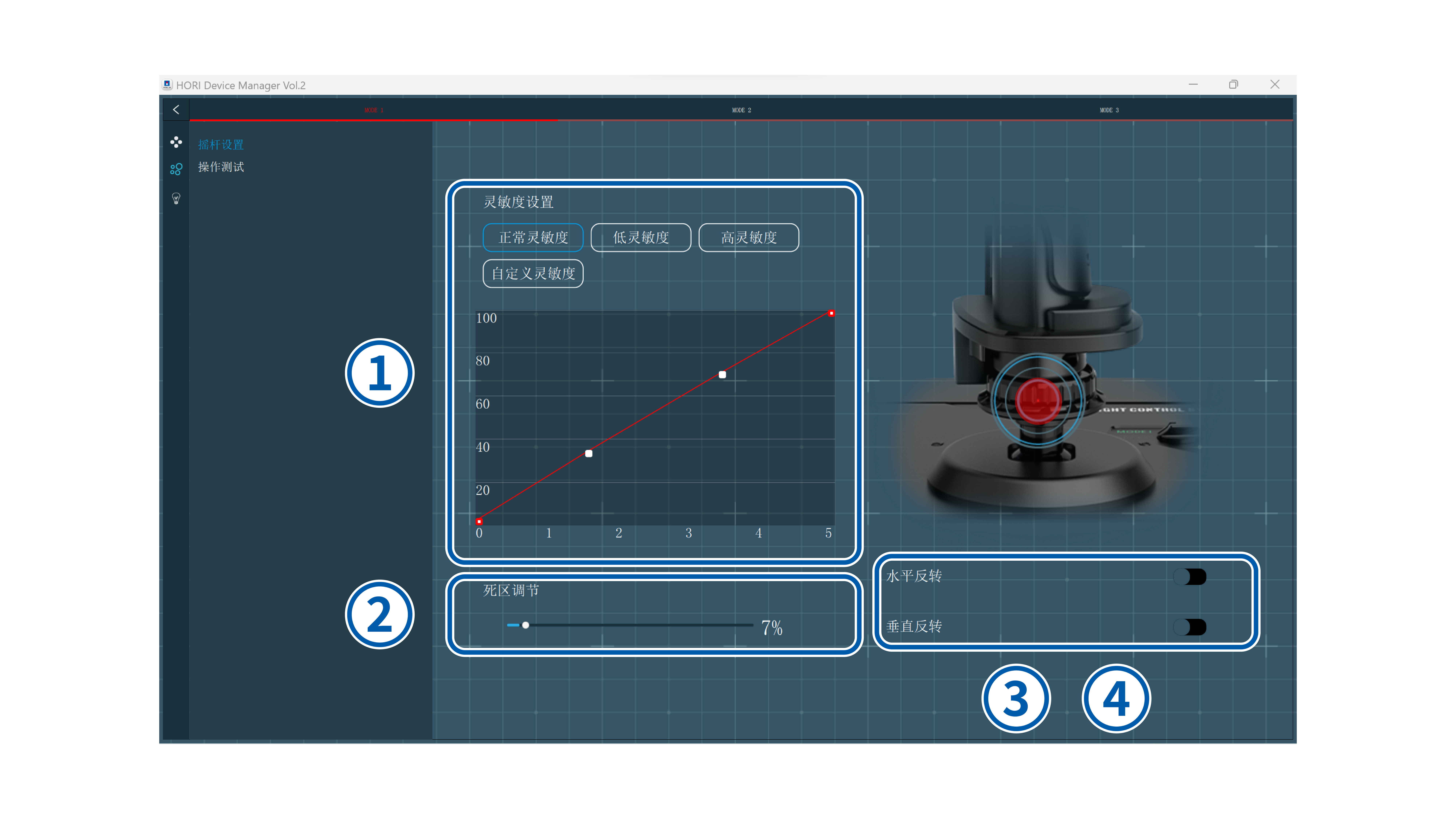
① 控制轴输入灵敏度:
可以从“普通”、“低灵敏度”、“高灵敏度”和“自定义灵敏度”中选择控制轴的输入灵敏度。 如果选择自定义灵敏度,请调整图表上的两个白点进行设置。 (您可以通过单击白点直到它变成红点,然后单击红点附近并移动它来进行调整。)
② 控制轴死区:
控制轴死区可调范围为0%~100%。 通过用鼠标移动白点来设置。
③ 控制轴左右反转:
开启后,控制轴的左右方向会反转。
④ 控制轴垂直翻转:
开启后,控制轴的顶部和底部将会反转。
B:运行测试
通过操作摇杆,可以检查以下轴的输入。
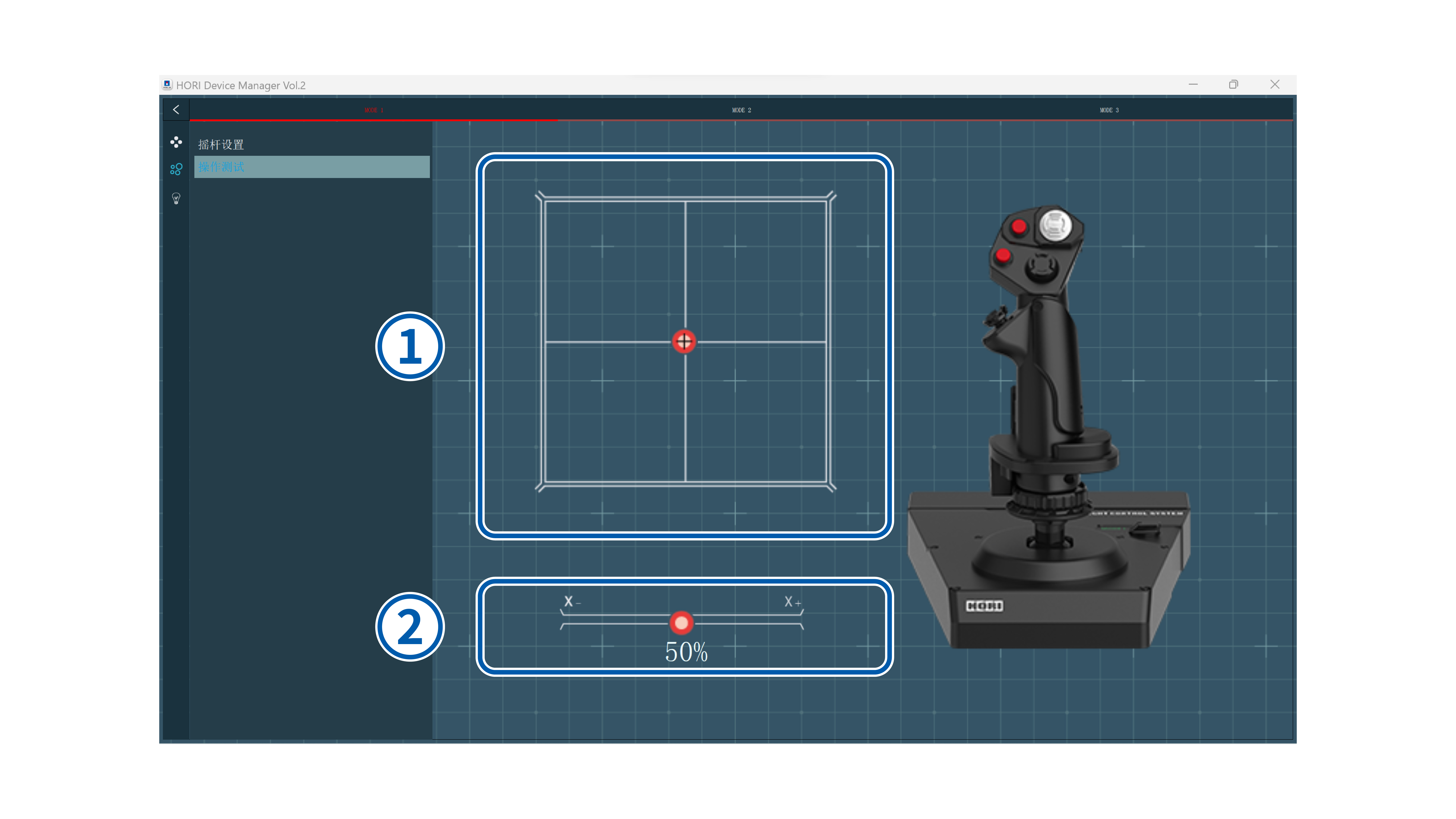
① 控制轴
② 舵轴
③ LED设置
调节LED亮度
可以分5级更改设备的LED亮度。
通过用鼠标移动白点来设置。 灭灯(左)~ 明亮(右)
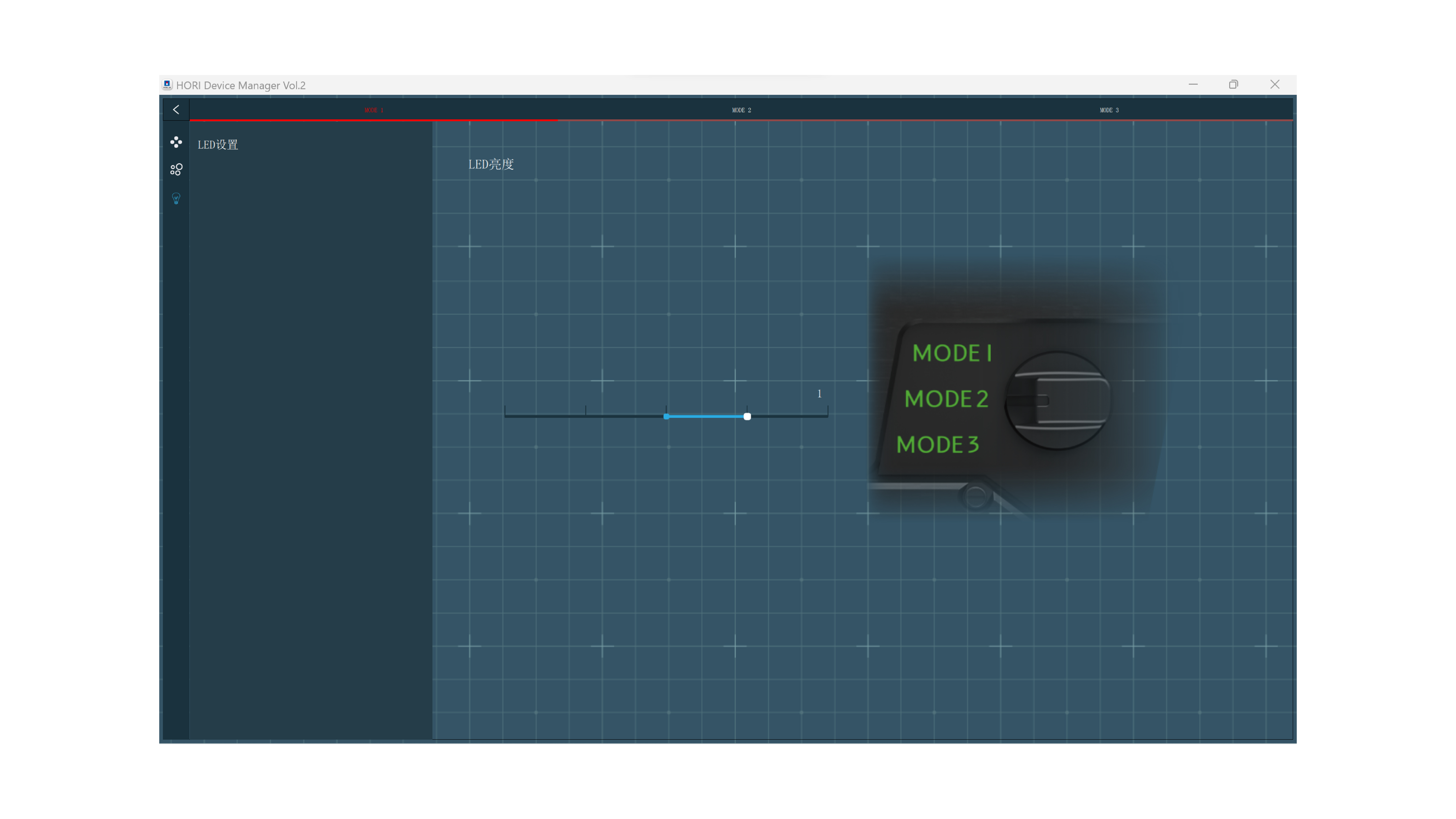
自定义节流阀
编辑设置时,请根据正在编辑的配置文件切换设备端“配置文件切换拨盘”的模式。
*如果“配置文件切换转盘”设置为不同的配置文件,则在检查操作时将不会使用正在编辑的配置文件的操作。
通过此应用程序,您可以自定义节流阀的以下功能。
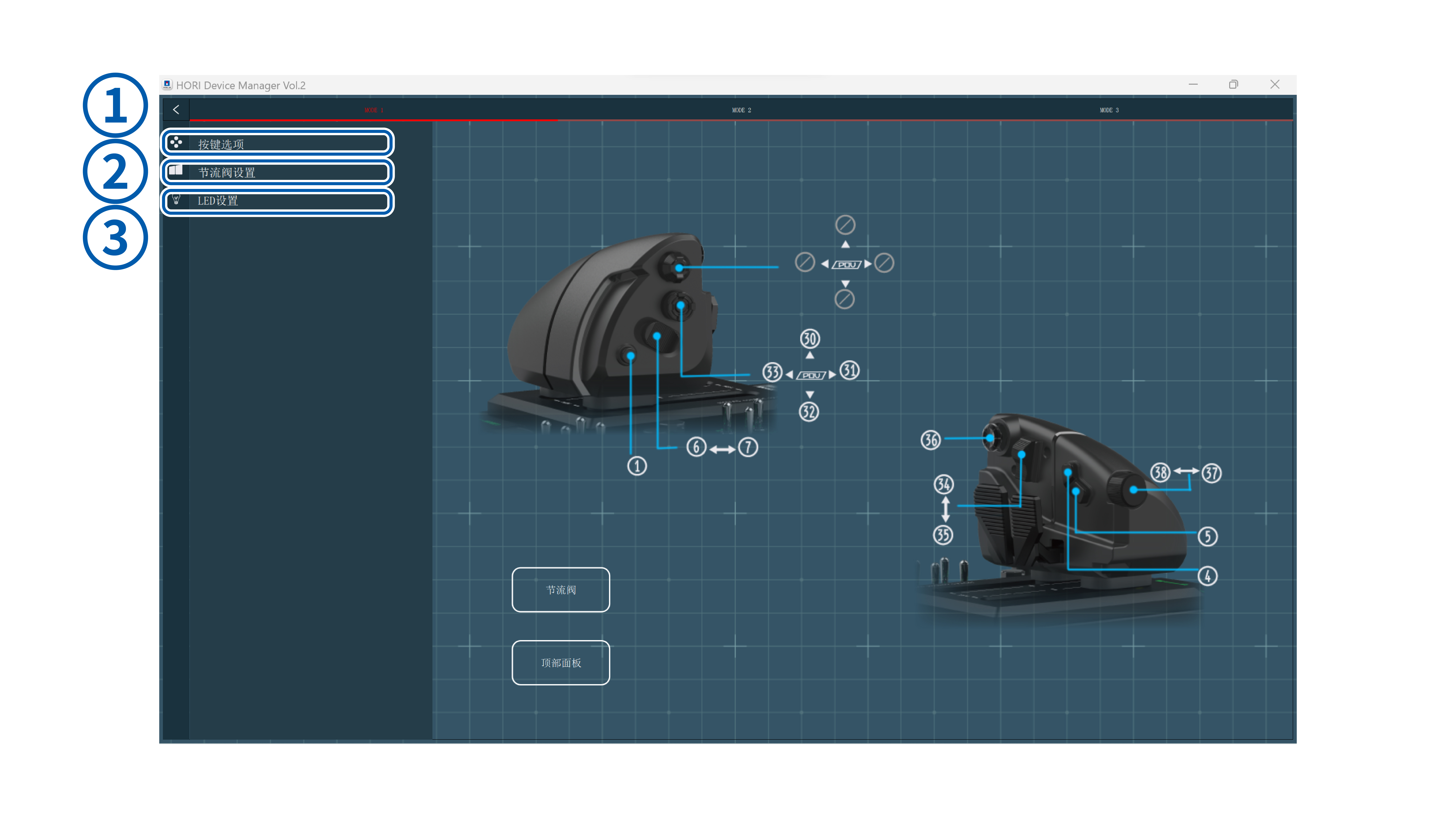
① 主要选项
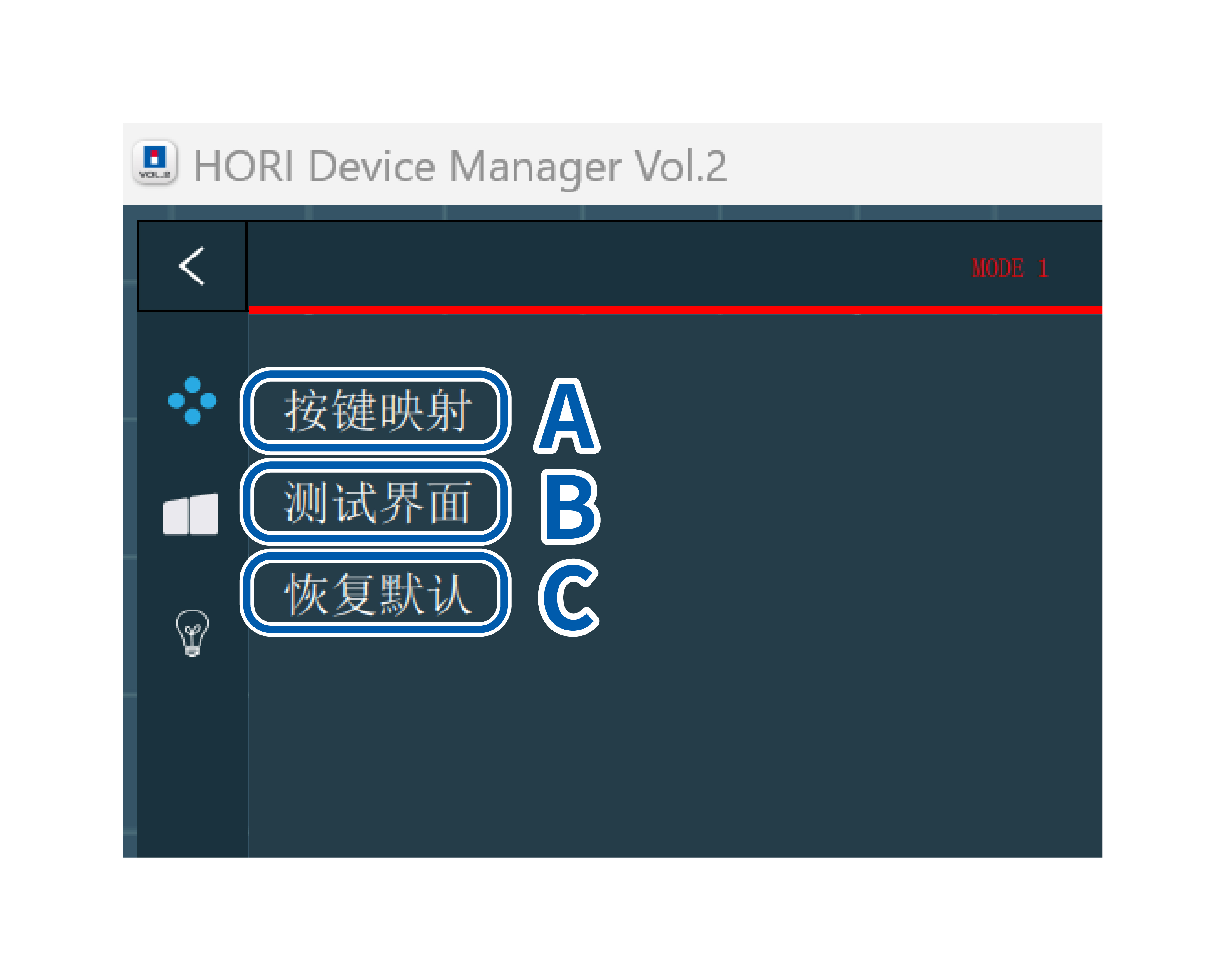
A:按钮映射
为每个按钮分配并设置一个从数字1~最大126(功能)。
单击要更改分配的按键编号,将显示其他可以分配的编号。
显示“POV”的按钮可以被分配“POV”。
指定了“POV”的按钮将标有对角线。
节流阀显示范围分为“节流阀”和“顶部面板”。 点击左下角的显示按钮即可切换。
我们发布了“WARTHUNDER”的按钮映射表。 设置时请参考此内容。
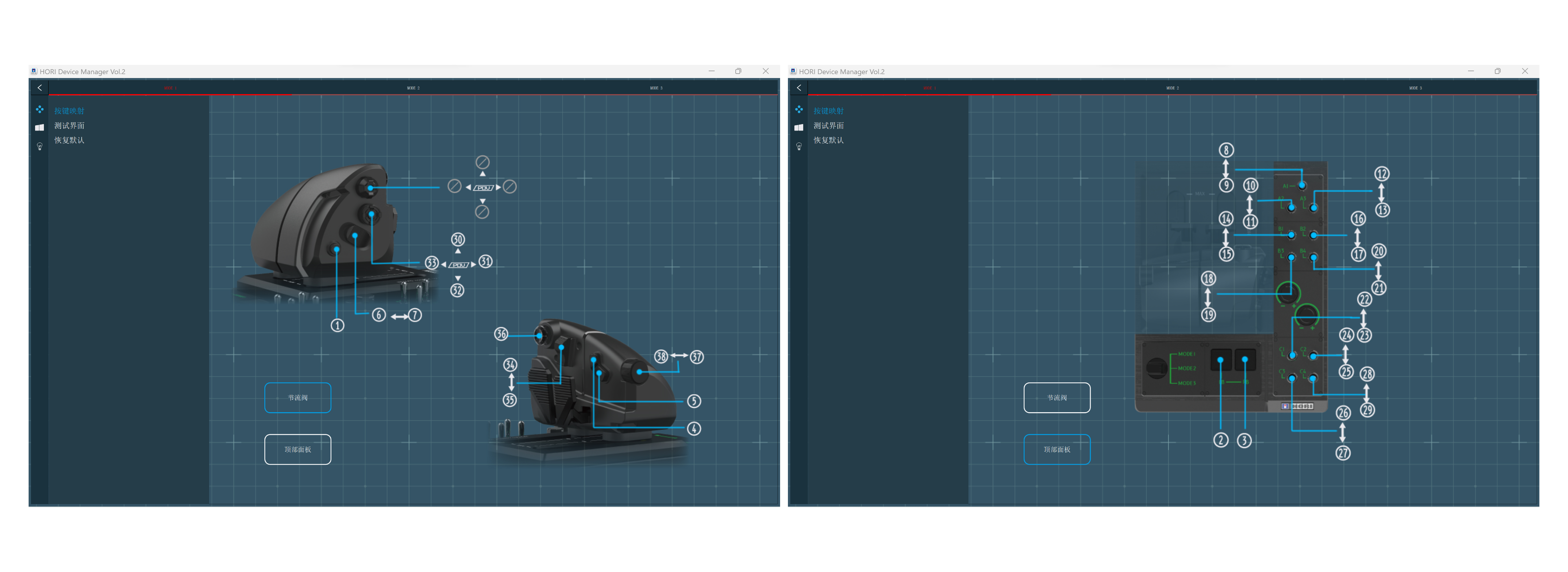
B:操作测试
通过操作油门,您可以检查每个按钮的响应。
C:恢复默认值
按键分配将被初始化。
② 节流阀设置
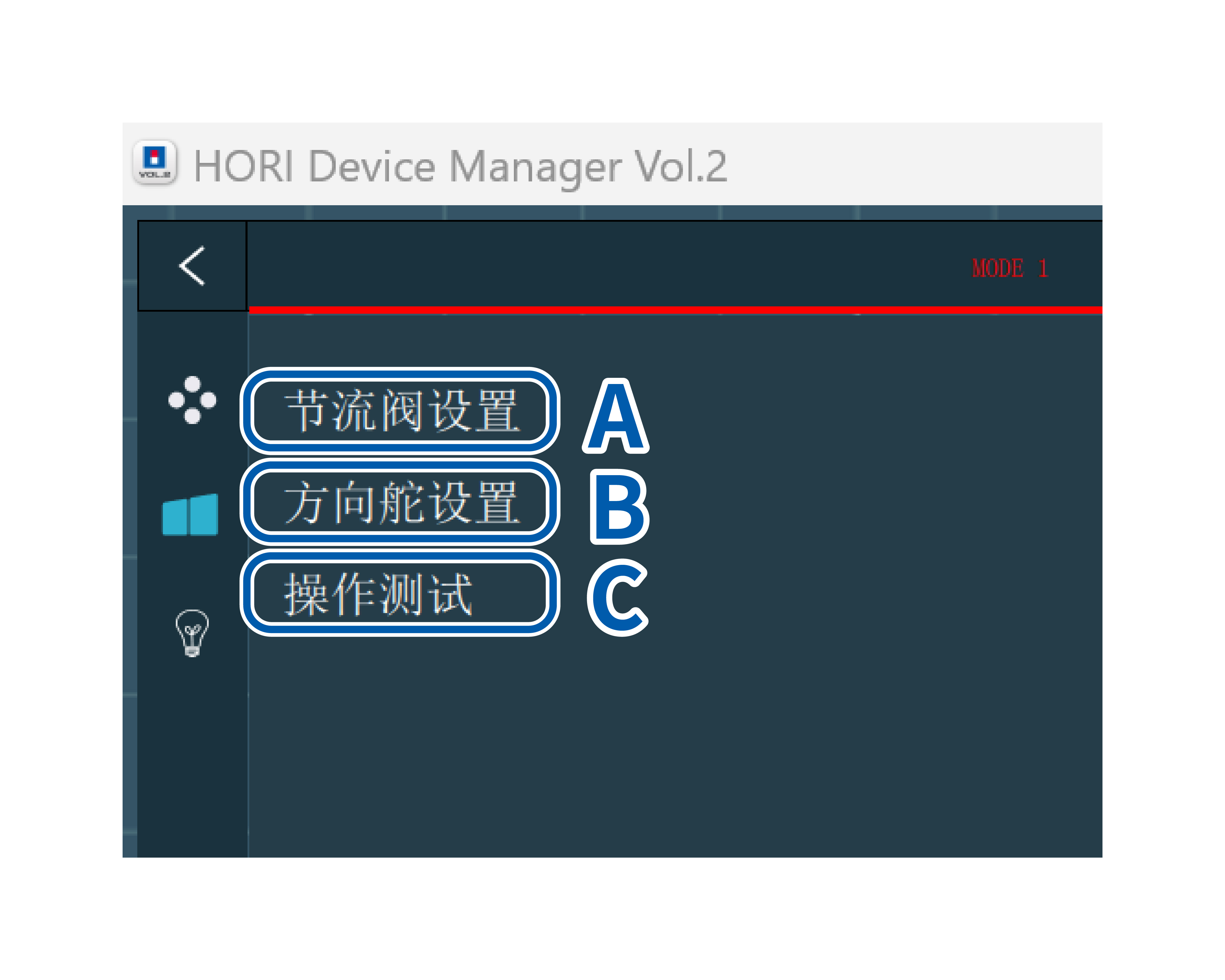
A:节流阀设置
您可以设置以下节流阀功能。
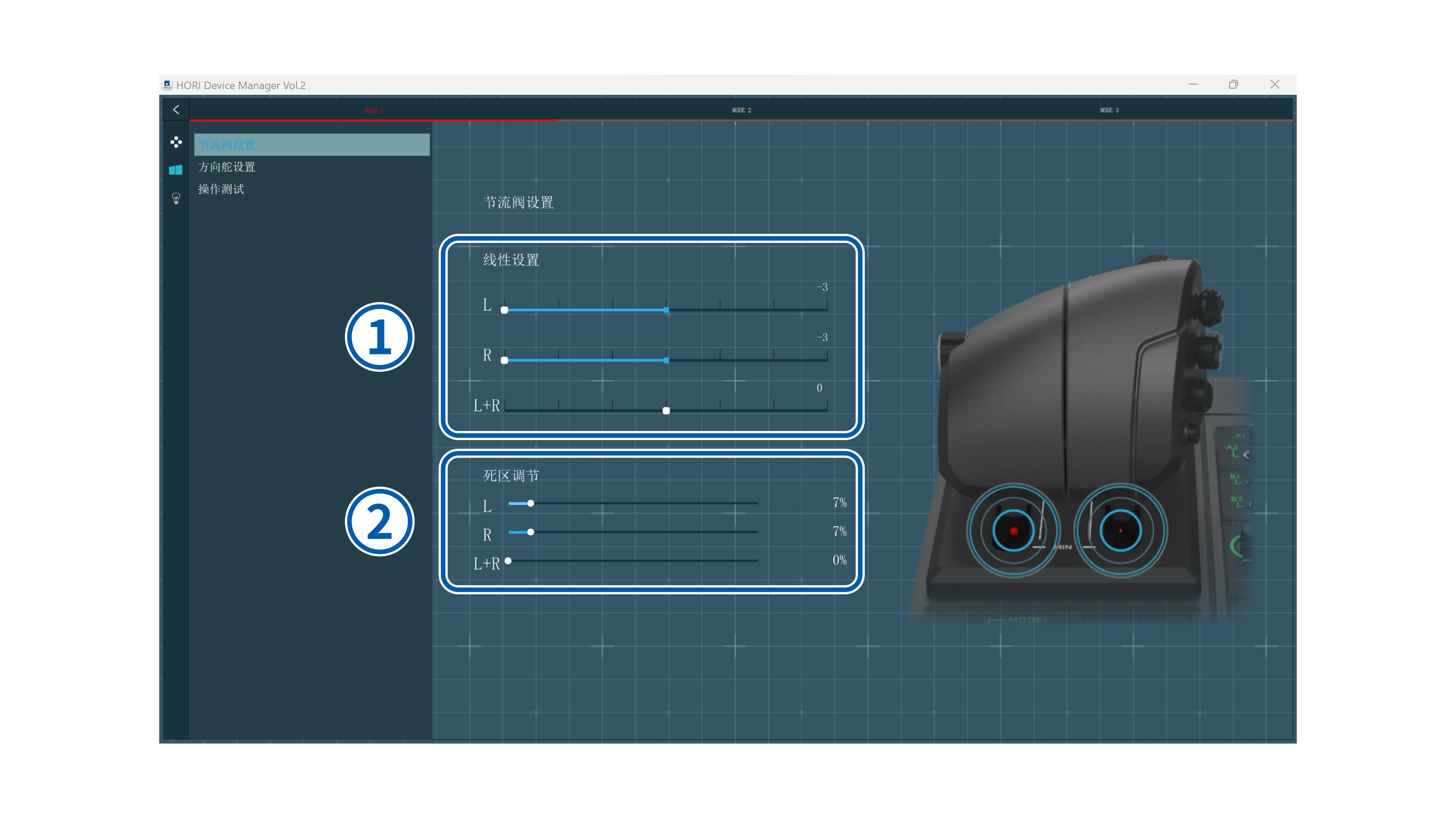
① 节流阀输入线性设置:
节流阀的输入灵敏度可进行7级更改。 通过用鼠标移动白点来设置。 低灵敏度(左)~高灵敏度(右)
② 节流阀死区调节:
节流阀死区可调范围为0%至100%。 通过用鼠标移动白点来设置。
B:方向舵设置
您可以设置以下节流阀功能。
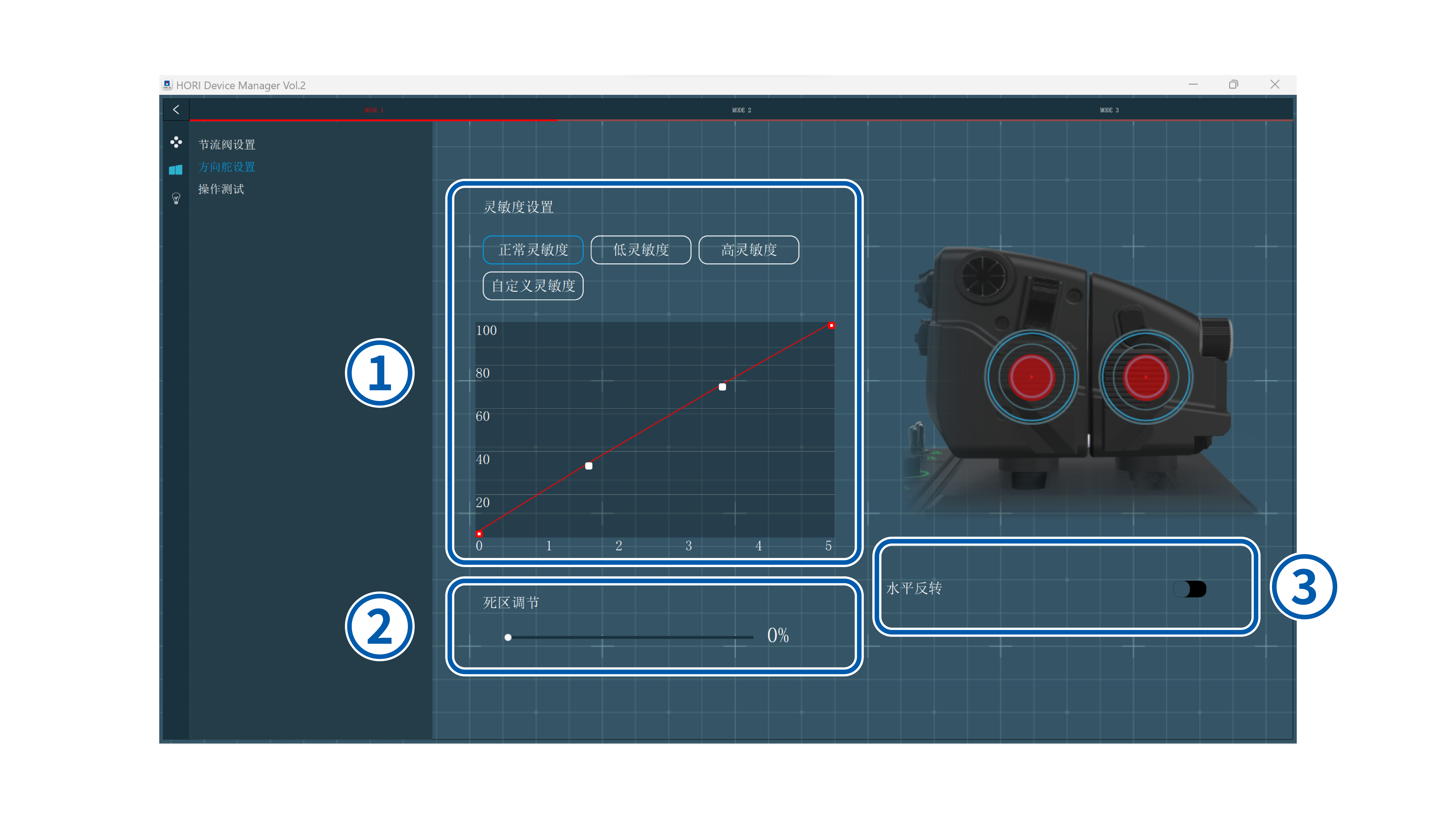
① 方向舵轴输入灵敏度设置:
可以从“正常灵敏度”、“低灵敏度”、“高灵敏度”和“自定义灵敏度”中选择方向舵轴的输入灵敏度。 如果选择自定义灵敏度,请调整图表上的两个白点进行设置。 (您可以单击白点随即变成红点,然后通过单击红点附近来移动红点进行调整。)
② 方向舵轴死区:
方向舵轴死区可调范围为0%至100%。 通过用鼠标移动白点来设置。
③ 方向舵轴水平反转:
开启时,梯轴左右两侧反转。
C:操作测试
通过操作节流阀,可以检查以下轴的输入。
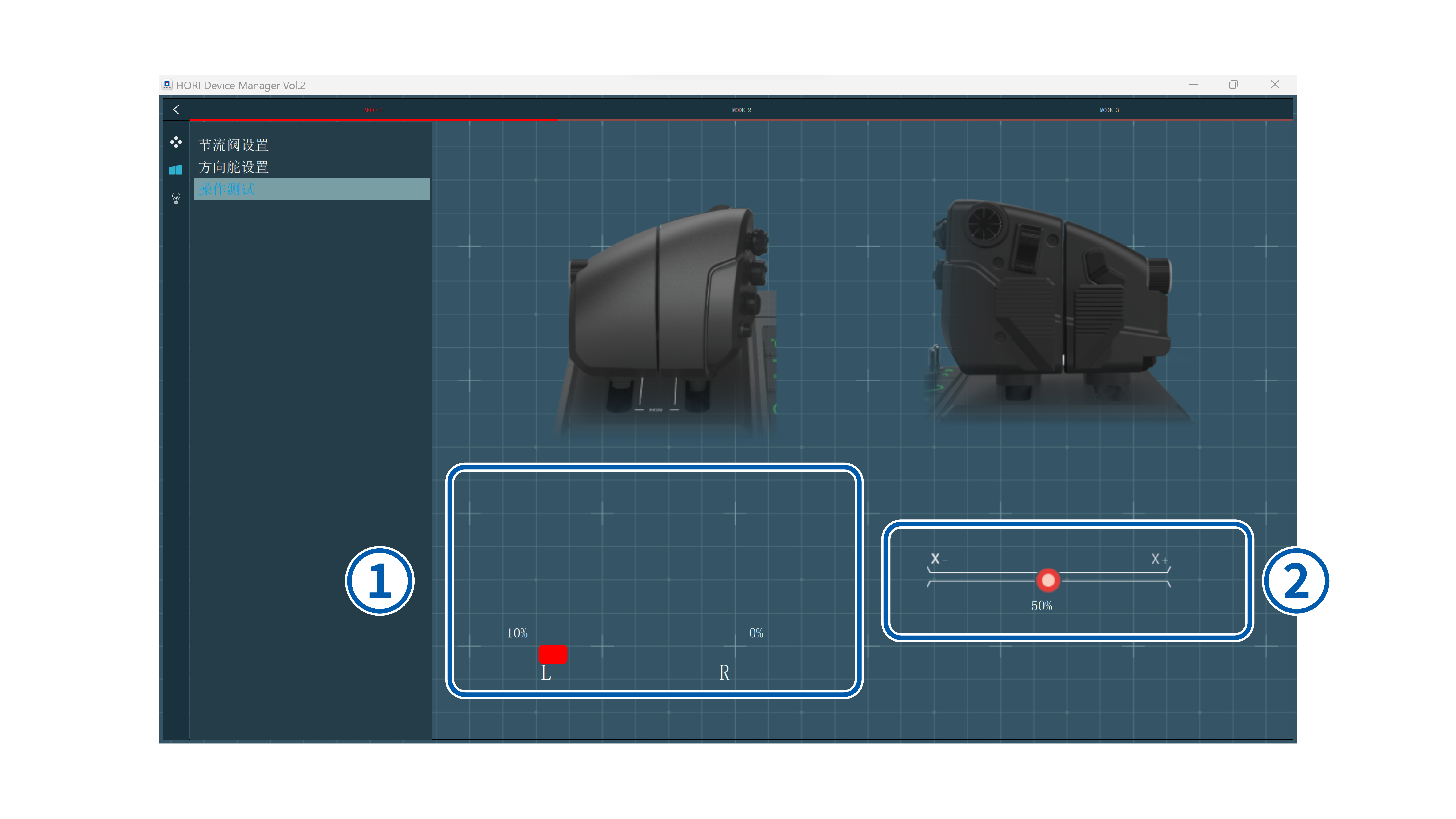
① 节流阀
② 方向舵轴
③ LED设置
调节LED亮度
可以分5级更改设备的LED亮度。
通过用鼠标移动白点来设置。 (左)关闭到亮(右)